NirCmd er et kommandolinjeverktøy som kan brukes i kommandoprompten på alle Windows-plattformer. Programmet lar deg utføre en rekke kommandoer for å automatisere Windows-oppgaver. Flere av NirCmds funksjoner er svært nyttige for den gjennomsnittlige brukeren.
Det er dog ikke spesielt effektivt å manuelt skrive inn NirCmd-kommandoer hver gang du ønsker å utføre en Windows-oppgave. En bedre løsning er å lage snarveier for Windows 11/10, både på skrivebordet og via hurtigtaster, for å aktivere de ønskede NirCmd-oppgavene. Her er en forklaring på hvordan du kan sette opp flere praktiske Windows-kommandosnarveier ved hjelp av NirCmd.
Oppsett av NirCmd-kommandosnarveier på skrivebordet
Du kan opprette NirCmd-kommandosnarveier ved å lage vanlige Windows-skrivebordssnarveier. Disse snarveiene kan så tildeles hurtigtaster for å aktivere de tilknyttede kommandoene. Før du begynner, må du laste ned og pakke ut NirCmd-verktøyet. Gjør følgende:
- Gå til NirCmds nedlastingsside i nettleseren din.
- Scroll til bunnen av siden og klikk på lenken «Download_NirCmd_64-bit».
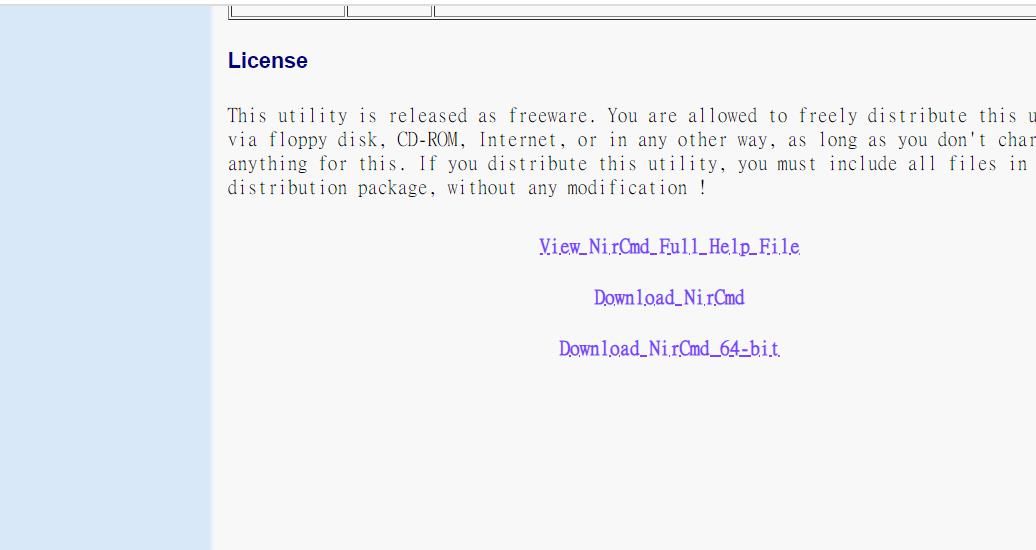
- Åpne deretter Filutforsker og naviger til mappen der du lastet ned NirCmd ZIP-arkivet.
- Pakk ut innholdet i nircmd.zip-arkivet. Vi anbefaler at du oppretter en mappe med navn «nircmd-x64» og plasserer den i din personlige brukerkatalog. Eksempel:
C:\Users\nircmd-x64
Nå som du har lastet ned og pakket ut NirCmd, kan du begynne å sette opp skrivebordssnarveier for de ulike kommandoene. Dette er fremgangsmåten for å lage en Windows-skrivebordssnarvei for en NirCmd-kommando:
- Høyreklikk et tomt sted på skrivebordet, velg «Ny» og deretter «Snarvei».
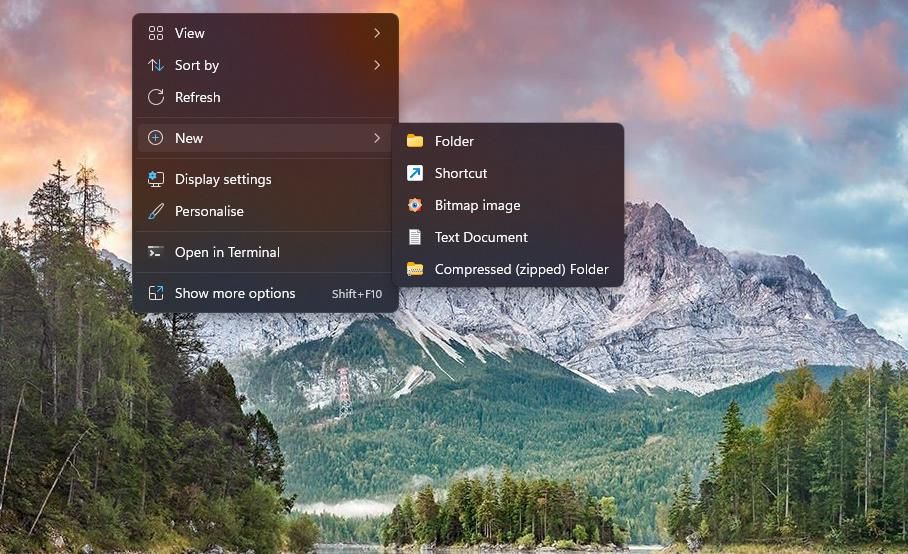
- I boksen for elementplassering skriver du inn (eller kopierer og limer inn) en av NirCmd-kommandoene under, i følgende format:
C:\Users\nircmd-x64\nircmd.exe NirCmd command
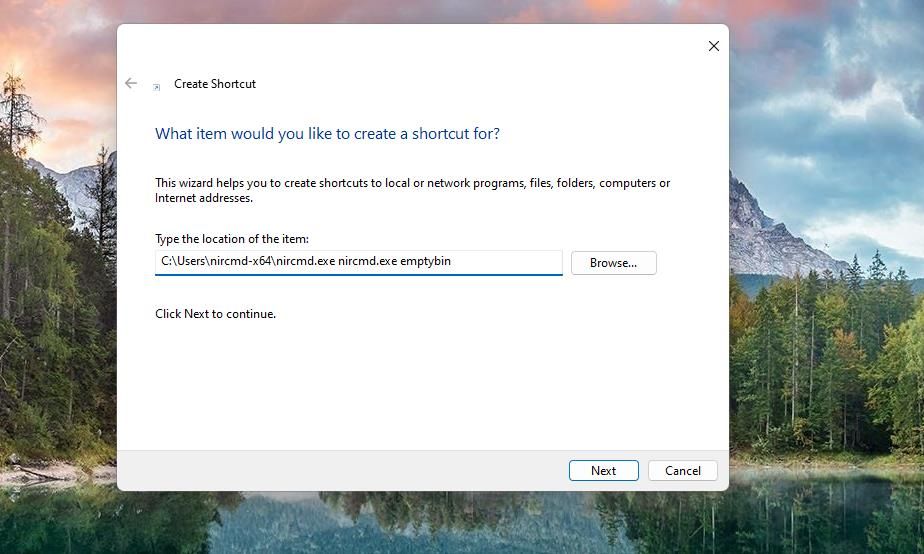
- Klikk «Neste» for å fortsette til det siste trinnet i snarveiveiviseren.
- Skriv inn et passende navn for din NirCmd-kommandosnarvei, og velg «OK».
Boksen for elementplassering må inneholde den fullstendige banen til den utpakkede nircmd.exe-filen og en av de NirCmd-kommandoene som er spesifisert nedenfor. Du må erstatte «NirCmd command» med den faktiske kommandoen du ønsker å bruke. For eksempel, for å lage en skrivebordssnarvei for den første NirCmd-kommandoen som er oppført nedenfor, skriver du inn følgende:
C:\Users\nircmd-x64\nircmd.exe nircmd.exe emptybin
Denne skrivebordssnarveien vil kun fungere hvis du har pakket ut NirCmd til den angitte mappen. Du kan pakke ut NirCmd hvor som helst, men det er viktig at du oppgir den fullstendige filbanen til nircmd.exe-filen i elementplasseringsboksen. Du finner filbanen ved å høyreklikke på nircmd.exe og velge «Egenskaper».
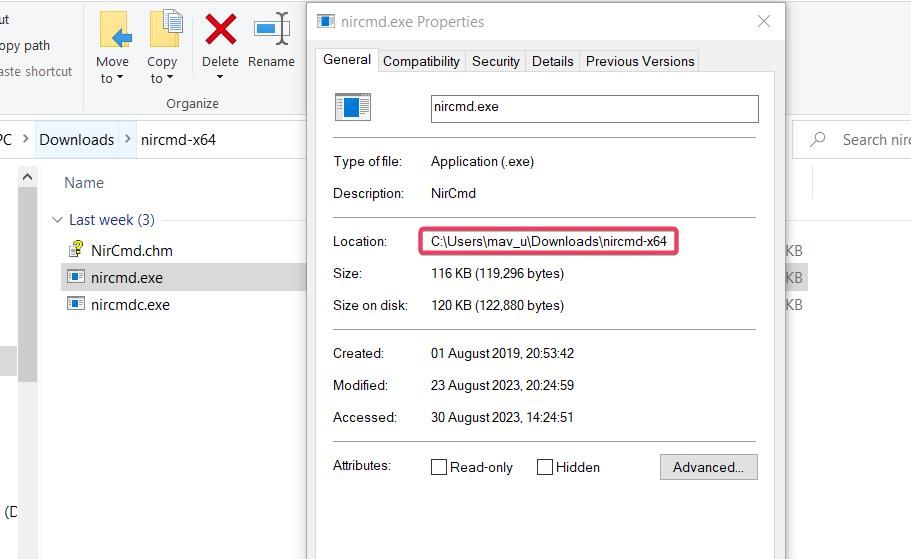
Etter at du har laget skrivebordssnarveier for kommandoene, kan du teste dem ved å dobbeltklikke på snarveiene. Dette vil utføre de tilknyttede NirCmd-kommandoene.
Oppsett av NirCmd-hurtigtaster
Det er enda mer praktisk å ha hurtigtaster for å utføre NirCmd-kommandoer. Slik lager du hurtigtaster for dine NirCmd-skrivebordssnarveier:
- Høyreklikk på en NirCmd-skrivebordssnarvei og velg «Egenskaper».
- Klikk i feltet «Snarvei» og trykk en tastekombinasjon for å opprette en Ctrl + Alt- eller Ctrl + Shift-hurtigtast.
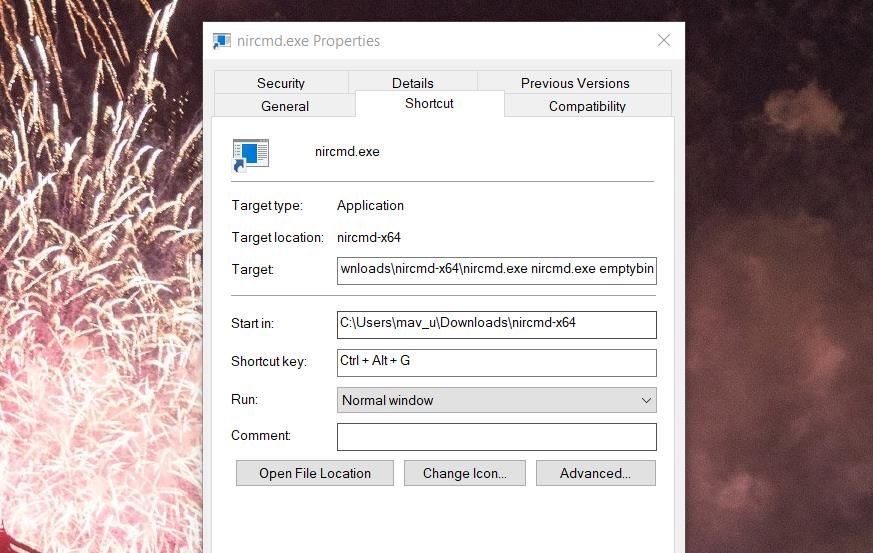
- Velg «Bruk» for å lagre hurtigtasten.
- Klikk «OK» for å lukke egenskapsvinduet.
Nå kan du trykke hurtigtasten for å aktivere NirCmd-kommandoen. Det er viktig å ikke slette NirCmd-snarveiene som du har opprettet hurtigtaster for, ettersom hurtigtastene ikke vil fungere uten dem.
Hvis du ikke ønsker å fylle skrivebordet med snarveier, kan du flytte dem inn i en egen mappe. For å gjøre det, høyreklikk på skrivebordet og velg «Ny» > «Mappe», gi mappen et navn, og dra og slipp snarveiene inn i mappen.
Eksempler på praktiske kommandoer du kan lage med NirCmd
Nå kan du sette opp skrivebords- og tastatursnarveier som utfører diverse nyttige oppgaver. Her er åtte eksempler på NirCmd-kommandoer som det kan være praktisk å lage snarveier for.
1. Tøm papirkurven
En hurtigtast for å tømme papirkurven er utvilsomt nyttig, men Windows har ikke en innebygd snarvei for dette. Du kan lage en snarvei ved hjelp av følgende NirCmd-kommando:
nircmd.exe emptybin
2. Sentrer alle vinduer
Denne kommandoen sentrerer alle gjenopprettede vinduer. Dette er en praktisk måte å organisere vinduer på skrivebordet. Kommandoen er:
nircmd.exe win center alltop
3. Logg av Windows
En hurtigtast for å logge av Windows-brukerkontoen din kan være svært nyttig. Du kan lage en slik hurtigtast med denne kommandoen:
nircmd.exe exitwin logoff
4. Les opp det kopierte utklippstavleelementet
Denne NirCmd-kommandoen leser opp den sist kopierte teksten på utklippstavlen. En hurtigtast for denne funksjonen gir en enkel måte å sjekke hvilken tekst du har kopiert til utklippstavlen. Kommandoen er:
nircmd.exe speak text ~$clipboard$
5. Aktiver Windows 11/10-skjermspareren
Har du en skjermsparer du liker å bruke? Med en NirCmd-kommando kan du enkelt aktivere den skjermspareren umiddelbart. Kommandoen er:
nircmd.exe screensaver
6. Lukk alle åpne Filutforsker-vinduer
Denne NirCmd-snarveien lukker alle åpne Filutforsker-vinduer. Dette er nyttig når du ønsker å raskt lukke mange vinduer. Kommandoen er:
nircmd.exe win close class CabinetWClass
7. Hold kalkulatoren øverst i alle vinduer
Kalkulator-appen er en hyppig brukt app for mange. Du kan lage en NirCmd-snarvei som holder Kalkulator-vinduet øverst i alle vinduer når du bruker appen. For å gjøre det, skriver du inn følgende kommando i snarveiens felt for elementplassering:
nircmd.exe win settopmost title "Calculator" 1
8. Still inn lysstyrkenivået
Denne NirCmd-snarveien lar deg justere skjermens lysstyrke ved å trykke på en hurtigtast. Denne kommandoen endrer lysstyrkenivået i innstillingene. Kommandoen må inneholde en verdi for lysstyrke. For eksempel, en kommando for å sette lysstyrkenivået til 60 prosent, ser slik ut:
nircmd.exe setbrightness 60 3
Lag praktiske Windows-oppgavesnarveier med NirCmd
Dette er bare noen få eksempler på nyttige Windows-oppgaver som du kan lage skrivebords- og tastatursnarveier for med NirCmd-kommandoer. NirCmds kommandoreferanseside viser at det er 105 NirCmd-kommandoer som er tilgjengelige. Du kan også lage snarveier for å justere volum, endre skjermoppløsning, starte Filutforsker på nytt, ta skjermbilder, konvertere bilder og mye mer!